仮想ターゲット配下に仮想ディスクを割り付けます。これで、業務サーバから仮想ディスクをアクセスできます。
「仮想ディスク割付・解除」ダイアログを、以下のどれかの方法で起動します。
仮想ディスクを割り付ける仮想ターゲットを構成情報ツリー領域から選択し、<仮想ディスク割付・解除>ボタンを選択
仮想ディスクを割り付ける仮想ターゲットを選択し、[操作]-[仮想ディスク]-[割付・解除]を選択
仮想ディスクを割り付ける仮想ターゲット上で右クリックを実行し、[仮想ディスク割付・解除]を選択
「仮想ディスク割付・解除」ダイアログが表示されます。
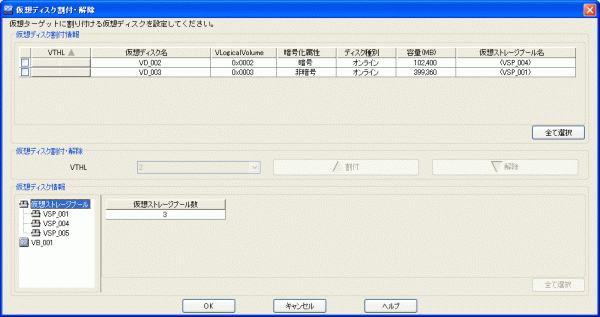
「仮想ディスク割付・解除」ダイアログで、以下の操作を実行します。
「仮想ディスク情報」テーブルから、仮想ターゲットに割り付ける仮想ディスクが登録されている仮想ストレージプールを選択します。
「仮想ディスク情報」テーブルに選択された仮想ストレージプールに登録されている仮想ディスクが一覧で表示されます。
仮想ターゲットに割り付ける仮想ディスクを選択(複数選択可能)します。
「仮想ディスク割付」テーブルの「VTHL」プルダウンメニューで、仮想ターゲットの何番目に仮想ディスクを割り付けるか選択します。
<△割付>ボタンを選択します。
「仮想ディスク割付情報」テーブルに、仮想ターゲットに割り付けた仮想ディスクの情報が表示されます。
<全て選択>ボタンを選択すると、すべての仮想ディスクが選択できます。
仮想ディスクがすべて選択されている場合、<クリア>ボタンですべての仮想ディスクの選択が解除できます。
「仮想ディスク割付・解除」ダイアログの<OK>ボタンを選択します。
「仮想ディスク割付」確認ダイアログが表示されます。<OK>ボタンを選択します。
仮想ターゲットに仮想ディスクの割付け結果が、「仮想ディスク割付・解除」メッセージダイアログで表示されます。<閉じる>ボタンを選択します。
表示と作成の画面で、仮想ターゲットに仮想ディスクが割り付けられたことを確認してください。
以上で、仮想ターゲットに対して仮想ディスクが割り付けられます。
注意
仮想ターゲットのSCSIコマンドキュー数が、CAのSCSIコマンドキュー数を超えている場合は、「ssgui4414 仮想ターゲットのSCSIコマンドキュー数がCAの制限値を超えています。処理を続行しますか?」の確認メッセージダイアログが表示されます。<OK>ボタンを選択した場合、ディスクへの読込み、書込み性能が低下する恐れがあります。